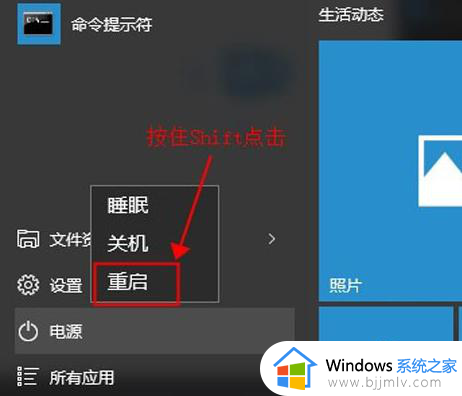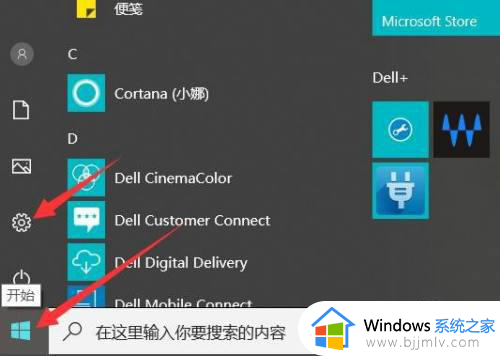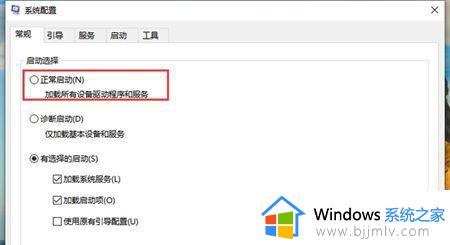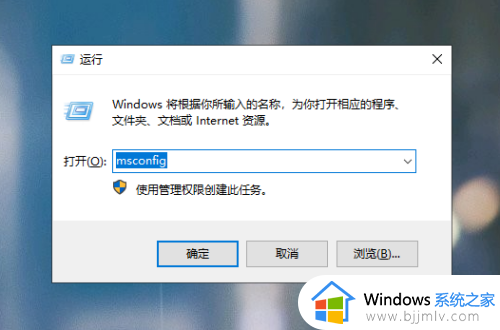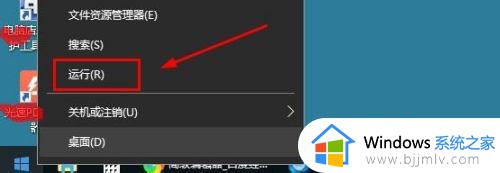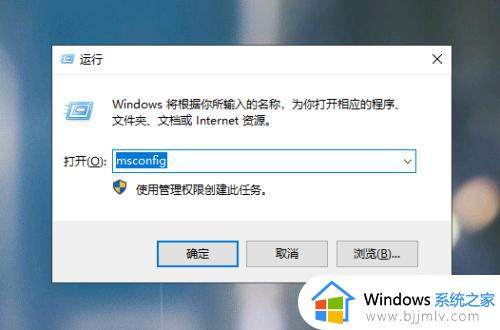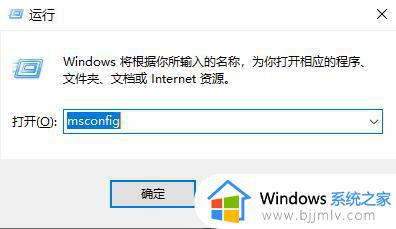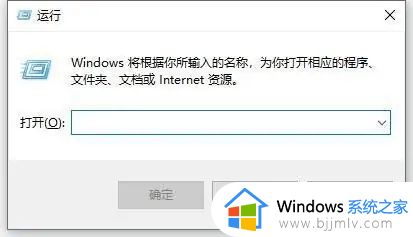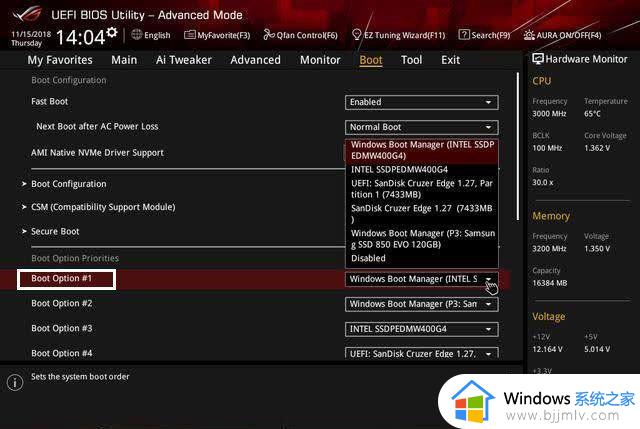win10开启安全模式进不去怎么办 win10开机安全模式也进不去解决方法
更新时间:2024-04-22 13:43:32作者:runxin
我们在长时间使用win10电脑的过程中,经常也会因为浏览的网站不安全而导致病毒入侵的情况,因此就想要进入win10系统安全模式来实现病毒查杀,可是在启动电脑时却总是无法进入安全模式界面,对此win10开启安全模式进不去怎么办呢?今天小编就来教大家win10开机安全模式也进不去解决方法。
具体方法如下:
1、使用键盘上的组合键“Win+R”打开运行对话框输入“msconfig”点击确定。
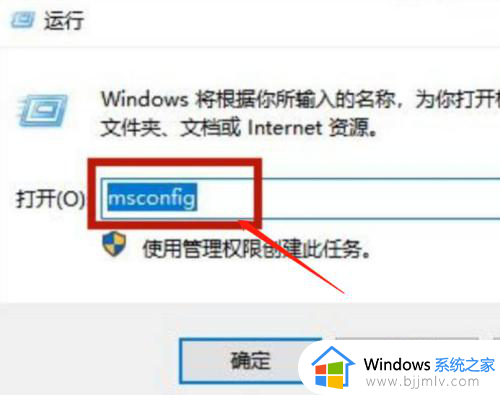
2、打开“系统配置”,选择“引导”标签,在下方“引导选项”中勾选“安全引导”点击确认按钮。
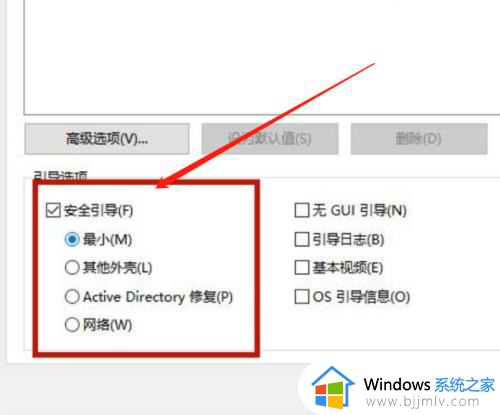
3、直接点击“重新启动”即可进入安全模式。
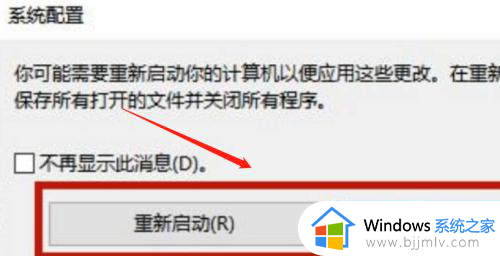
4、进入“系统设置”将启动选择改为“正常启动”下次才能正常进入系统。
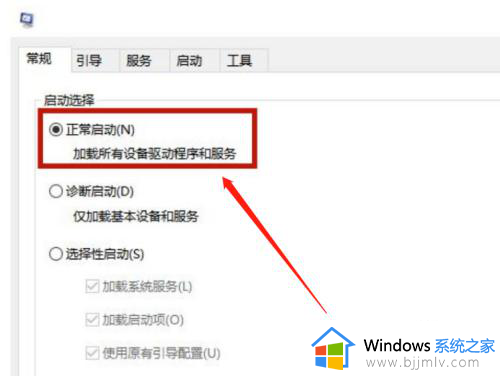
这篇文章就是小编带来的win10开机安全模式也进不去解决方法了,有出现这种现象的小伙伴不妨根据小编的方法来解决吧,希望能够对大家有所帮助。